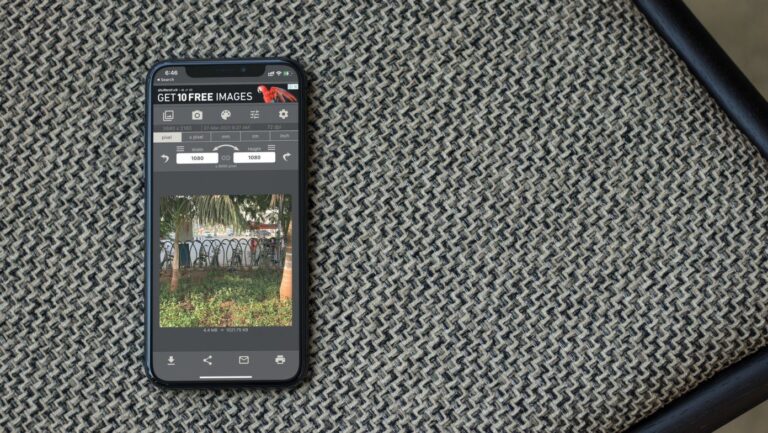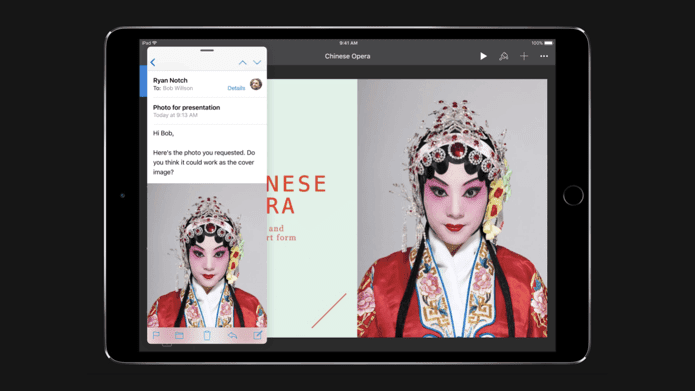3 очень полезных совета для приложения «Карты» в OS X Mavericks
Искусственный интеллект поможет тебе заработать!
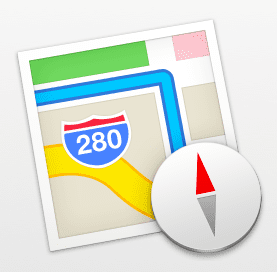
Программы для Windows, мобильные приложения, игры - ВСЁ БЕСПЛАТНО, в нашем закрытом телеграмм канале - Подписывайтесь:)
Пока мы наслаждались разными
приложения карт
на смартфонах уже некоторое время Apple только недавно интегрировала собственное приложение Maps
на OS X Mavericks
позволяя пользователям иметь доступ к картам на собственном уровне прямо на своих компьютерах Mac.
Но вы можете использовать Карты в Mavericks для гораздо большего, чем просто поиск направлений. Итак, давайте рассмотрим некоторые из наиболее важных вещей, которые вы можете делать с помощью этого приложения.
1. Отправляйте адреса из карт OS X в свои контакты
В прошлой записи мы уже показали вам, как вы можете поделиться картами и маршрутами вашего iPhone с людьми в ваших контактах. Но что, если бы вы могли поместить эти указания прямо в сами контакты? На самом деле это может быть довольно удобно, поскольку, как только вы сделаете это на своем Mac, вы можете просто попросить Siri на своем iPhone сразу же получить адрес.
Хорошо, для этого откройте приложение «Карты» на своем Mac и найдите адрес или направление. Получив его, нажмите на красную булавку, брошенную приложением, а затем снова нажмите на маленькую “я” значок справа.

Откроется информационная панель, где при нажатии на кнопку Добавить в контакты Кнопка откроет приложение «Контакты» на вашем Mac и заполнит запись всеми данными из этого запроса карты.

Довольно аккуратно, если вы спросите меня, особенно если у вас есть другие устройства, синхронизированные через iCloud, поскольку тогда вы сможете сразу получить доступ к этой информации на них.
Полезный совет: если по какой-то причине Карты на вашем Mac не синхронизируются с вашими устройствами iOS, перейдите в «Системные настройки» на вашем Mac и выйдите из iCloud. Затем снова войдите в систему, и вы должны быть настроены.
2. Распечатайте свои карты и маршруты
Точно так же, как очень удобно иметь информацию о карте и маршруте в ваших контактах, также удобно иметь доступ к своим Картам, даже когда вы не в сети. К сожалению, в Maps on Mavericks нет возможности сохранять карты для использования в автономном режиме.
Но вы можете обойти эту проблему, просто распечатав свои карты или экспортировав их в формат PDF, чтобы вы могли получить к ним доступ с любого из ваших устройств без подключения к Интернету.

3. Отправьте маршрут на ваше устройство iOS
Эту функцию часто упускают из виду, но она чрезвычайно удобна, если у вас есть другие устройства iOS, синхронизированные через iCloud.
Как только вы получите нужные направления в приложении «Карты» на вашем Mac, нажмите кнопку Делиться Кнопка в верхней части окна «Карты» позволяет не только делиться этими указаниями по электронной почте и в самых популярных социальных сетях, но также позволяет отправлять эти указания прямо на ваше устройство iOS через iCloud.




И вот они у вас есть. Если у вас есть Mac и устройство iOS, то эти советы определенно сэкономят вам много времени, тем более что Карты Apple становятся все лучше. Кроме того, самое замечательное в них то, что вам не нужно делать ничего дополнительно, поскольку все это просто скрыто в приложении «Карты». Поэтому обязательно изучите приложение и наслаждайтесь тем, что ваше направление всегда с вами.
Программы для Windows, мобильные приложения, игры - ВСЁ БЕСПЛАТНО, в нашем закрытом телеграмм канале - Подписывайтесь:)